Kaip pakeisti savo Facebook vartotojo vardą
Socialinė žiniasklaida Facebook Herojus / / April 02, 2023

Paskutinį kartą atnaujinta
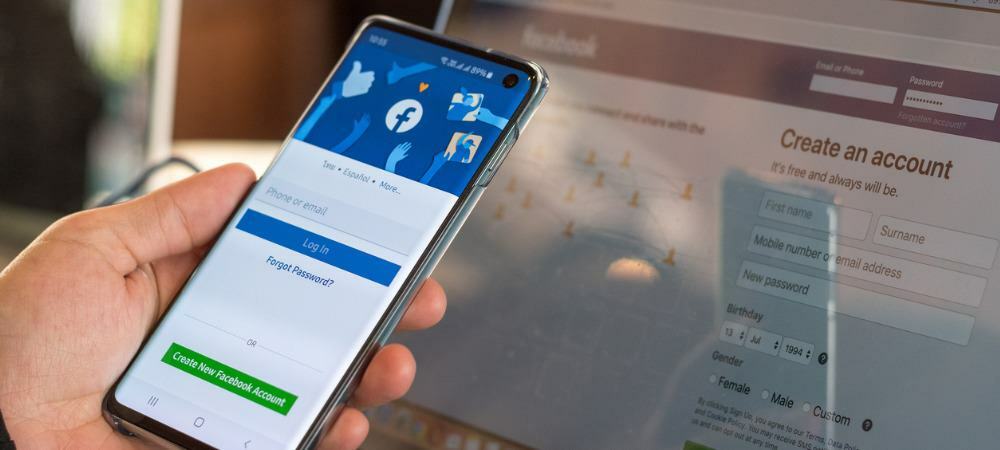
Jaučiate, kad išaugote pasenusį „Facebook“ vartotojo vardą? Galite jį pakeisti bet kuriuo metu. Šiame vadove bus paaiškinta, kaip.
Kai prieš daugelį metų susikūrėte „Facebook“ paskyrą, galbūt pasirinkote turimą vartotojo vardą, o ne tą, kurio norėjote. URL, rodomas po facebook.com, perkelia draugus ir šeimos narius į jūsų profilį.
Pavyzdžiui, mūsų profilio vartotojo vardas nustatytas į facebook.com/groovypost, o bet koks panašus „Facebook“ URL turėtų nukreipti jus į vartotojo arba įmonės profilį. Nors tuo metu manėte, kad tai buvo gera idėja, žengdami į priekį gyvenime, galbūt norėsite pakeisti ją į ką nors kita.
Pažvelkime į veiksmus, kuriuos galite atlikti norėdami pakeisti savo „Facebook“ vartotojo vardą.
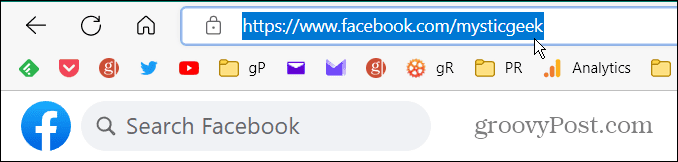
Jei pakeisite savo vartotojo vardą „Facebook“, bus pakeistas ir esamas jūsų profilio URL.
Naujo „Facebook“ vartotojo vardo taisyklės
Pastaba: Norėdami pakeisti „Facebook“ vartotojo vardą, turite tai padaryti „Facebook“ žiniatinklio versijoje naršyklėje. Naudotojo vardo keitimo procesas neleidžiamas programoje mobiliesiems.
Visų pirma, pateikiame „Facebook“ naudotojų vardų socialiniame tinkle gaires:
- Negalite naudoti jau naudojamo vartotojo vardo.
- Tik raidės, skaičiai, taškai ir panašūs plėtiniai .com.
- Jūsų vartotojo varde turi būti bent penki simboliai.
- Vartotojo vardas negali apsimesti kitu naudotoju.
Jei jūsų vartotojo vardas atitinka aukščiau nurodytus reikalavimus, galite toliau keisti dabartinį naudotojo vardą.
Pakeiskite savo Facebook vartotojo vardą
Atminkite, kad turite pakeisti savo vartotojo vardą darbalaukio „Facebook“ versijoje naudodami naršyklę, nes mobilioji versija jūsų telefone ar planšetiniame kompiuteryje neveikia.
Norėdami pakeisti savo Facebook vartotojo vardą Facebook:
- Atidarykite savo žiniatinklio naršyklę.
- Atidaryk Facebook svetainėje ir prisijunkite jei dar to nepadarėte.
- Prisijungę spustelėkite savo profilio mygtuką viršutiniame dešiniajame kampe, pasirinkite Nustatymai ir privatumas, ir tada Nustatymai iš meniu.
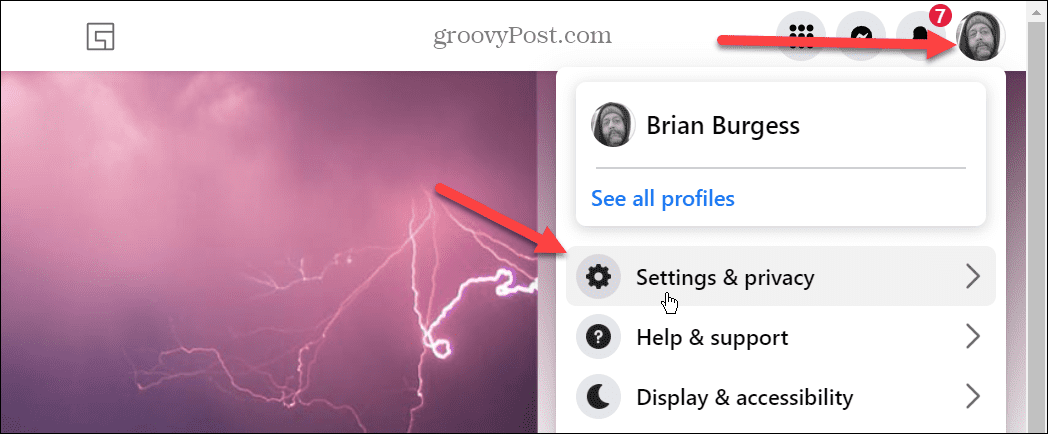
- Pagal Bendrieji paskyros nustatymai skyrių, spustelėkite Vartotojo vardas parinktis iš sąrašo.
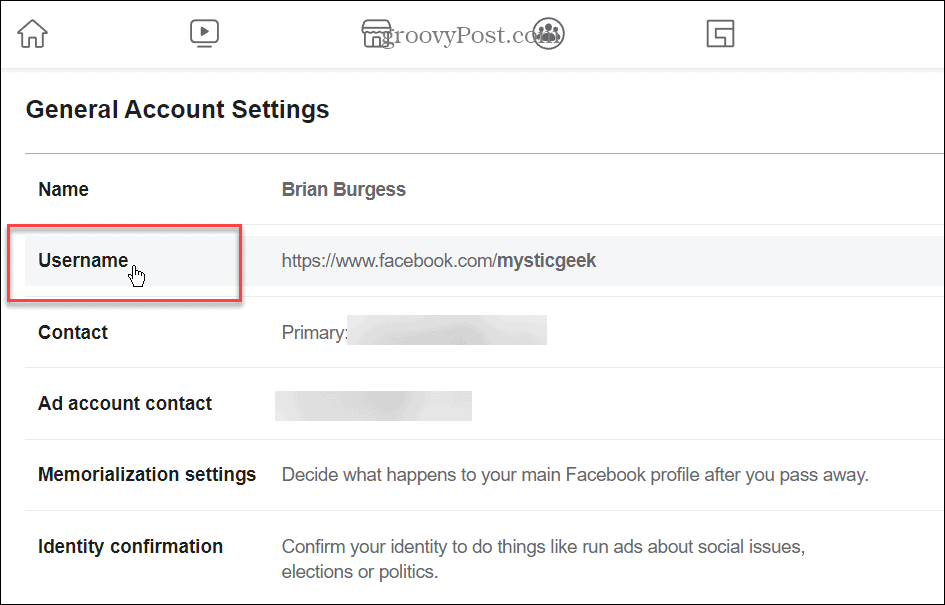
- Kai Vartotojo vardo langelis išsiplečia, įveskite pavadinimą, kurį norite naudoti.
- Įveskite naują rankenėlę Vartotojo vardo laukas, ir jis jums praneš, ar jis pasiekiamas, ar ne.
- Baigę spustelėkite Išsaugoti pakeitimus mygtuką.
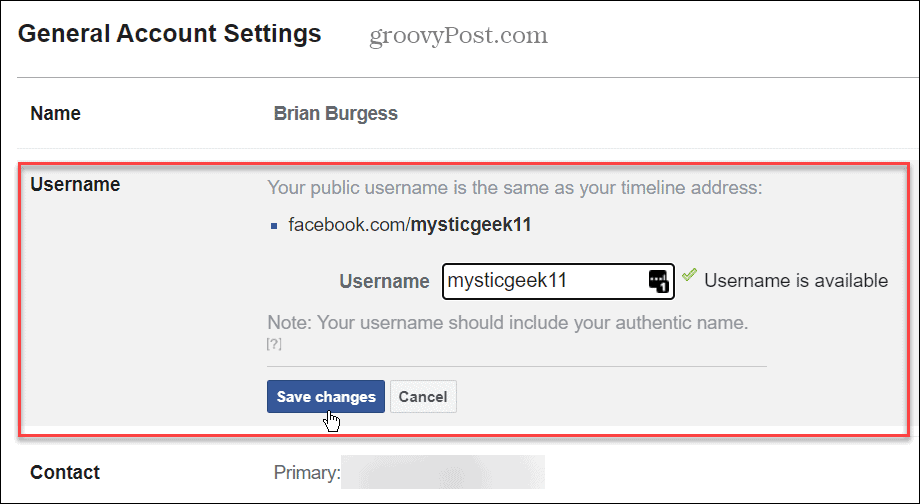
„Facebook“ vartotojo vardo keitimas
Atlikę aukščiau nurodytus veiksmus, galėsite naudoti savo naują vartotojo vardą „Facebook“. Keičiasi ne tik visur kitur platformoje, bet ir URL, todėl prireikus pateikite atnaujintą URL. Galite negauti tikslaus vartotojo vardo, nes jis jau gali būti naudojamas. Tačiau galite tai padaryti kuo nors unikalesniu.
Be galimybės pakeisti „Facebook“ vartotojo vardą, galite atlikti kitus „Facebook“ pakeitimus. Pavyzdžiui, galite ištrinti vaizdo įrašus „Facebook“., bet įsitikinkite pirmiausia atsisiųskite visų duomenų kopiją. Prieš atlikdami reikšmingus pakeitimus, ypač jei nuspręsite, norėsite sukurti visų „Facebook“ duomenų atsarginę kopiją visiškai ištrinti savo Facebook paskyrą.
Be to, jei turite problemų su pažįstamu socialiniame tinkle, galite nutildyti ką nors „Facebook“.. Ir kai kalbama apie saugumą, įsitikinkite įgalinti dviejų faktorių autentifikavimą.
Kaip rasti „Windows 11“ produkto kodą
Jei jums reikia perkelti „Windows 11“ produkto kodą arba tiesiog jo reikia švariai įdiegti OS,...
Kaip išvalyti „Google Chrome“ talpyklą, slapukus ir naršymo istoriją
„Chrome“ puikiai išsaugo naršymo istoriją, talpyklą ir slapukus, kad optimizuotų naršyklės veikimą internete. Jos kaip...
Kainų suderinimas parduotuvėje: kaip gauti kainas internetu perkant parduotuvėje
Pirkimas parduotuvėje nereiškia, kad turite mokėti didesnę kainą. Dėl kainų atitikimo garantijų galite gauti nuolaidų internetu apsipirkdami...



